Artikel ini diproduksi dengan menggunakan Penerjemahan Mesin.
Zapier: Tambahkan calon lead iklan Facebook baru sebagai orang dalam Pipedrive
Facebook Lead Ads menjadikan koneksi dan ekspansi audiens Anda menjadi mudah. Ketika seseorang mengklik iklan lead Anda, informasi kontak mereka dari Facebook secara otomatis ditambahkan ke dalam formulir iklan lead.
Berkat Zapier yang melakukan tugas terbaik mereka, Anda dapat dengan mudah mentransfer pengiriman Facebook Lead Ads tersebut ke Pipedrive sebagai kontak orang. Bidang kustom juga didukung, sehingga Anda dapat membuat filter kustom untuk mengategorikan orang-orang yang masuk.
Apa yang Anda Perlukan
Berikut adalah beberapa hal yang perlu Anda ketahui sebelum memulai proses ini.
- Anda membutuhkan akun Pipedrive, Facebook, dan Zapier. Untuk mempelajari lebih lanjut tentang Zapier, lihat artikel ini
- Zap Facebook Leads Ads dari Zapier adalah aplikasi Premium. Untuk menggunakannya, Anda membutuhkan rencana berbayar Zapier
- Untuk menyelesaikan proses ini, Anda akan mengatur Iklan Pimpinan di Facebook dan membuat Zap yang menghubungkan di Zapier, yang akan menambahkan pimpinan-pimpinan baru ke daftar orang-orang Pipedrive Anda
Mengatur Iklan Lead Facebook Anda
Untuk memastikan Anda mengumpulkan informasi yang paling berguna dari lead, bidang yang termasuk dalam formulir Iklan Lead Anda harus cocok dengan bidang di profil orang Pipedrive Anda. Anda dapat menyesuaikan bidang orang Anda di akun Pipedrive Anda.
Sebelum Anda mulai membuat kampanye iklan lead Anda, kami menyarankan agar ada seseorang dari tim hukum Anda yang mengkaji pertanyaan yang Anda rencanakan untuk diajukan pada formulir Anda, serta meninjau kebijakan iklan lead dan ketentuan layanan. Setelah Anda siap, pastikan Anda juga memiliki:
- Akses ke Halaman Facebook bisnis Anda
- URL kebijakan privasi bisnis Anda
- Sebuah gambar untuk iklan Anda
Iklan
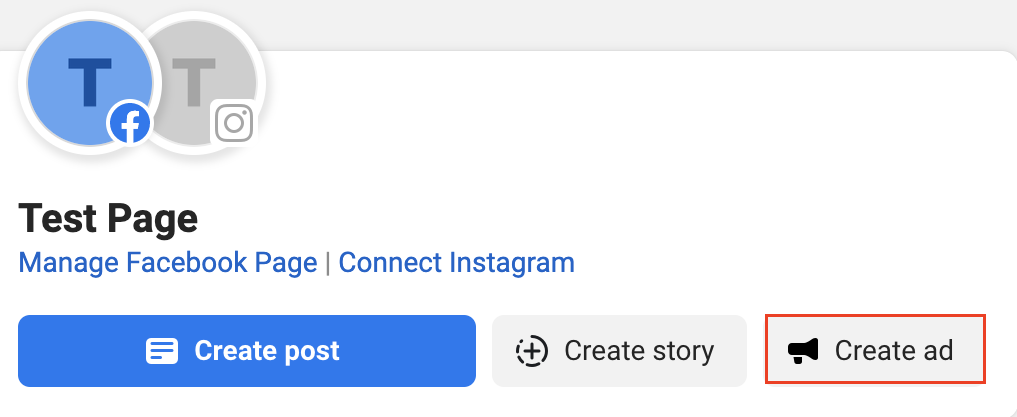
- Pergi ke akun Bisnis Facebook Anda
- Di akun Bisnis Facebook Anda, klik "Buat Iklan" di pojok kanan atas
- Pilih Dapatkan lebih banyak lead sebagai tujuan iklan Anda, lalu "Di Facebook" di jendela berikutnya
- Setelah itu, Anda akan menyesuaikan kartu kontak Anda, dan klik Selanjutnya
- Di jendela terakhir, Anda akan mengisi deskripsi, anggaran, audiens, dan detail lainnya, lalu tekan Promosikan sekarang
Kampanye
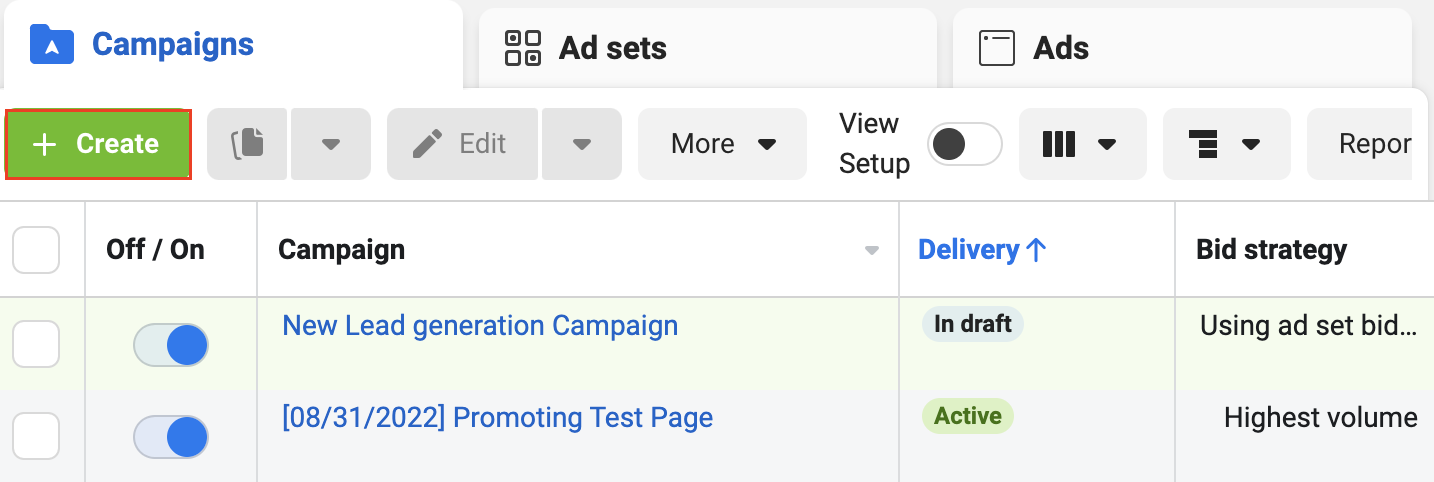
- Pergi ke Power Editor Anda dan klik +Buat
- Anda juga dapat membuat atau mengelola Set Iklan dan Iklan Anda dengan mengklik tab tersebut di Power Editor
- Pilih "Penghasilan Lead," lalu klik Lanjutkan. Anda akan dibawa ke jendela untuk menyesuaikan detail kampanye dasar Anda
- Setelah mengkonfirmasi detail kampanye Anda, Anda akan dapat menyesuaikan set iklan Anda
- Jika Anda belum menyetujui ketentuan layanan, Anda akan diminta untuk meninjau dan menyetujuinya sebelum Anda dapat pindah ke langkah berikutnya
- Masukkan detail set iklan Anda
- Pilih audiens untuk iklan Anda, seperti lokasi, minat, usia dan gender
- Tetapkan anggaran, jadwal, audiens, penempatan, optimasi, penentuan harga dan jenis pengiriman. Anda tidak dapat menargetkan iklan lead ke orang di bawah usia 18 tahun
- Ketika Anda telah selesai menambahkan detail, klik Selanjutnya
- Masukkan detail iklan Anda (nama, teks, gambar, dll.) dan kemudian klik Publikasikan
Setelah Anda menyiapkan iklan lead Anda, uji untuk melihat bagaimana penampilannya di desktop dan perangkat seluler.
Untuk informasi lebih lanjut tentang cara menyiapkan dan menguji iklan lead Anda, lihat panduan Facebook tentang cara membuat iklan lead, melihat pratinjau iklan yang Anda buat dan alat tes iklan lead Facebook di sini.
Mengategorikan orang-orang Anda
Di Pipedrive, filter dapat dibuat yang akan memungkinkan Anda untuk mengategorikan penawaran, orang, dan organisasi Anda ke dalam kelompok yang dapat dikelola. Sekarang mungkin saat yang tepat untuk membuat filter khusus di Pipedrive yang menargetkan beberapa kriteria khusus yang Anda harapkan mendapatkan dari Facebook ad leads.
Pelajari lebih lanjut tentang cara membuat filter di Pipedrive di sini.
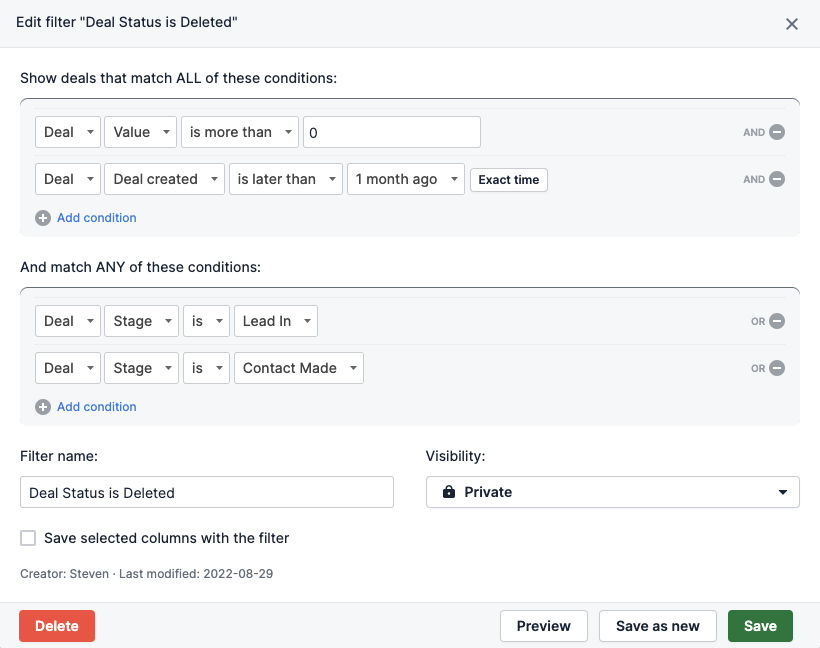
Mengonfigurasi Zap Anda di Zapier
Klik di sini untuk mendapatkan Zap ini atau di akun Zapier Anda, tambahkan Zap Facebook Lead Ads.
Jika Anda mengklik tautan tersebut, Anda akan melalui langkah-langkah berikut ini:
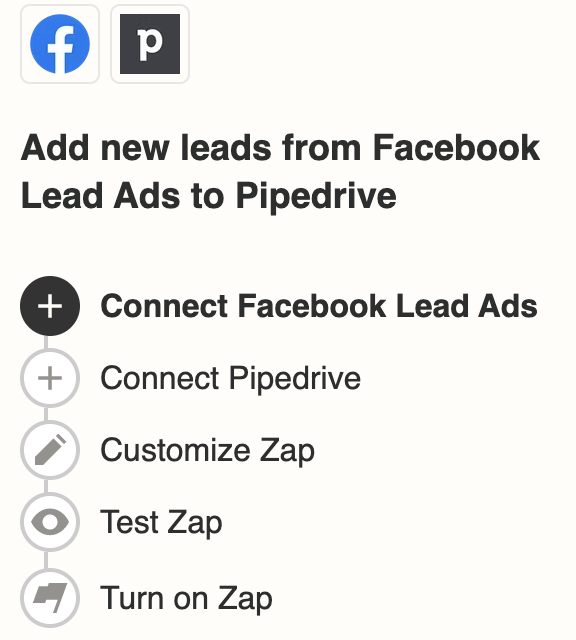
Anda akan diminta untuk memilih halaman dari akun Facebook Lead Ads Anda, serta akun Pipedrive yang ingin Anda hubungkan. Setelah itu, Anda akan memasukkan data Person yang akan ditransfer dari Facebook Lead Ads Anda ke Pipedrive Person Anda:
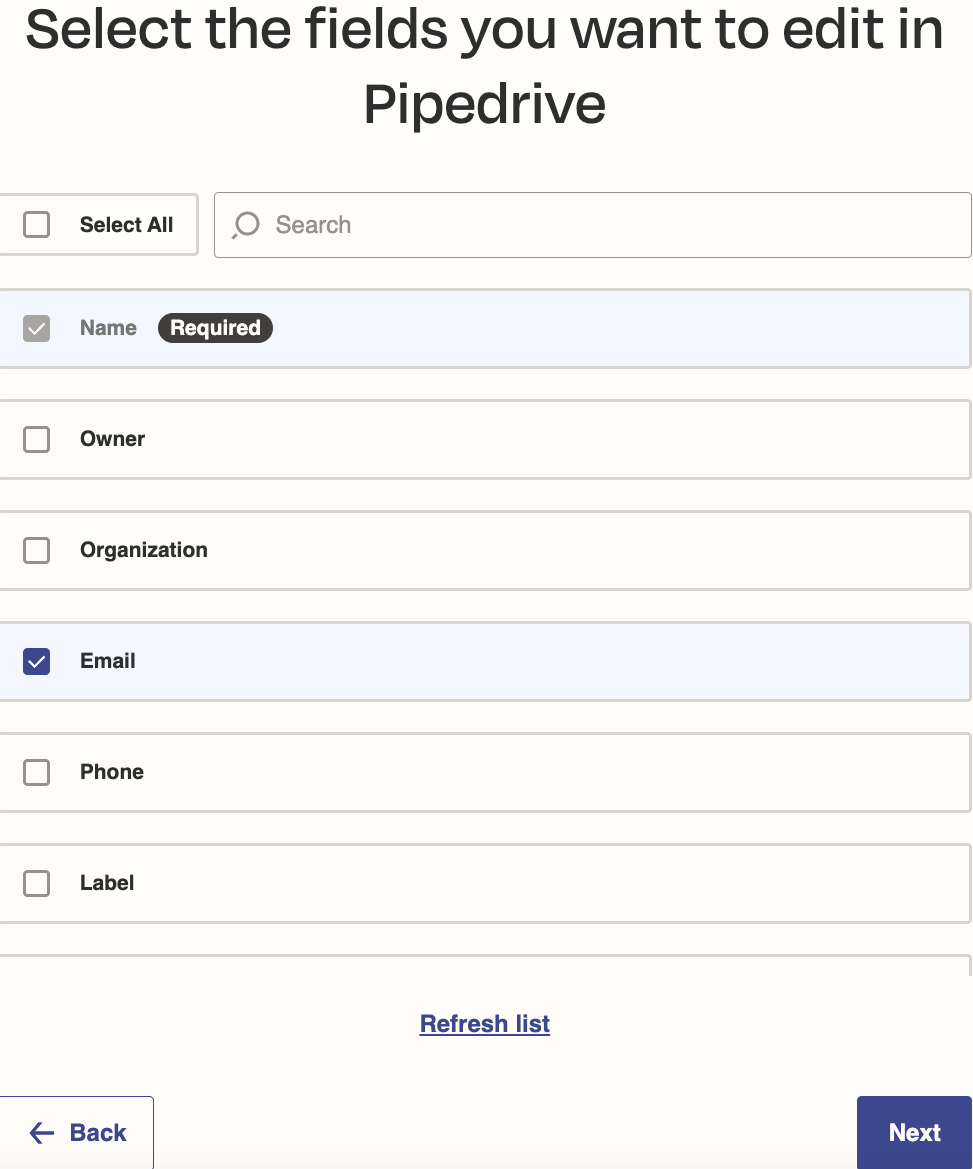
Untuk tips pengaturan dan petunjuk, baca panduan Zapier tentang Facebook Leads Ads.
Apakah artikel ini berguna?
Ya
Tidak